المقدمة
تشتهر هواتف سامسونغ الذكية بتعدد استخداماتها، حيث يلعب لوحة المفاتيح من سامسونغ دورًا حيويًا في تفاعل المستخدم. تخصيص لوحة المفاتيح لا يعزز كفاءتك فحسب، بل يخصص أيضًا تجربة جهازك. يعمل تضمين كلمات جديدة في قاموس لوحة المفاتيح على توفير الوقت وتجنب التصحيحات التلقائية الخاطئة. سيوجهك هذا الدليل الشامل في كل خطوة لإضافة الكلمات بنجاح إلى لوحة مفاتيح سامسونغ الخاصة بك. سواء كنت تقدم مصطلحات غير تقليدية أو أسماء شخصية أو مصطلحات فنية، فإن العملية بسيطة ومُعزِّزة للقدرة.
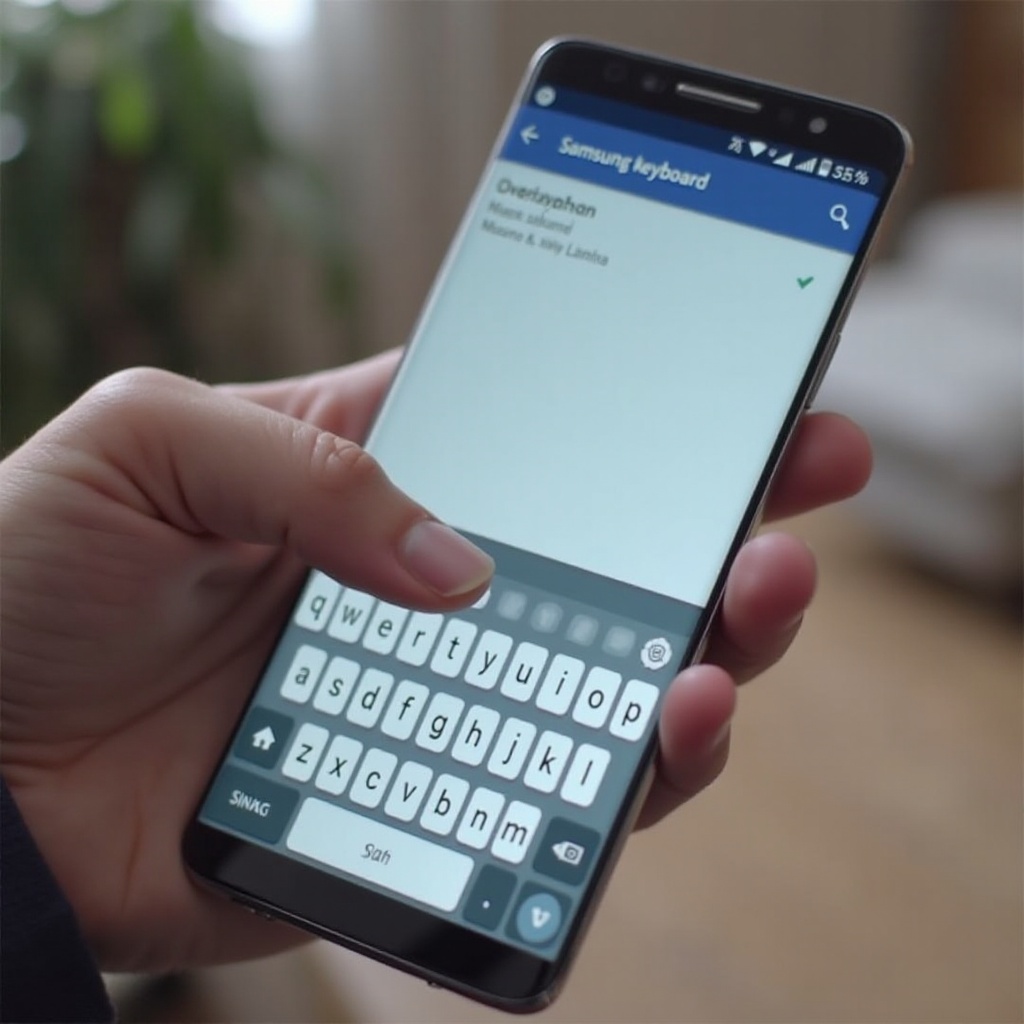
فهم لوحة مفاتيح سامسونغ
قبل الغوص في التخصيص، من المهم فهم ما تقدمه لوحة مفاتيح سامسونغ. معروفة بتصميمها الذي يركز على المستخدم، تأتي مجهزة بنظام تصحيح تلقائي قوي وقاموس مدمج يعزز كفاءة الكتابة. ومع ذلك، قد لا يتعرف الإعداد الافتراضي على الأسماء الغير تقليدية، أو أحدث المصطلحات العامية، أو المصطلحات المتخصصة. من خلال إضافة كلمات إلى قاموسها، تصبح لديك القدرة على جعل لوحة المفاتيح أكثر تفاعلاً مع احتياجاتك الفريدة.
سيجعل تخصيص لوحة مفاتيح سامسونغ الخاصة بك الكتابة الخاصة بك أكثر دقة وكفاءة، حيث تتكيف مع مفرداتك الشخصية. دعونا نستكشف كيف يمكنك تخصيص هذه اللوحة لتعكس أسلوبك اللغوي الشخصي.
الوصول إلى إعدادات لوحة المفاتيح
لبدء تخصيص لوحة مفاتيح سامسونغ الخاصة بك، الوصول إلى إعدادات لوحة المفاتيح هو خطوتك الأولى. اتبع هذه التعليمات البسيطة للوصول إلى الإعدادات:
- فتح الإعدادات: انقر على تطبيق ‘الإعدادات’ على هاتفك.
- الذهاب إلى الإدارة العامة: مرر لأسفل واختر ‘الإدارة العامة’.
- اختر اللغة والإدخال: انقر على ‘اللغة والإدخال’.
- اختر لوحة المفاتيح على الشاشة: هنا، ستجد خيار ‘لوحة المفاتيح على الشاشة’، اضغط عليها.
- اختر لوحة مفاتيح سامسونغ: ستجد لوحة مفاتيح سامسونغ في القائمة، انقر للوصول إلى إعداداتها.
تنقلك هذه الخطوات إلى مركز حيث يمكنك تعديل مختلف جوانب لوحة المفاتيح الخاصة بك، بما في ذلك تعديل القاموس الشخصي. يضمن هذا الميزة السهلة الوصول تعديلًا سريعًا وسهلاً كلما احتجت إليها.
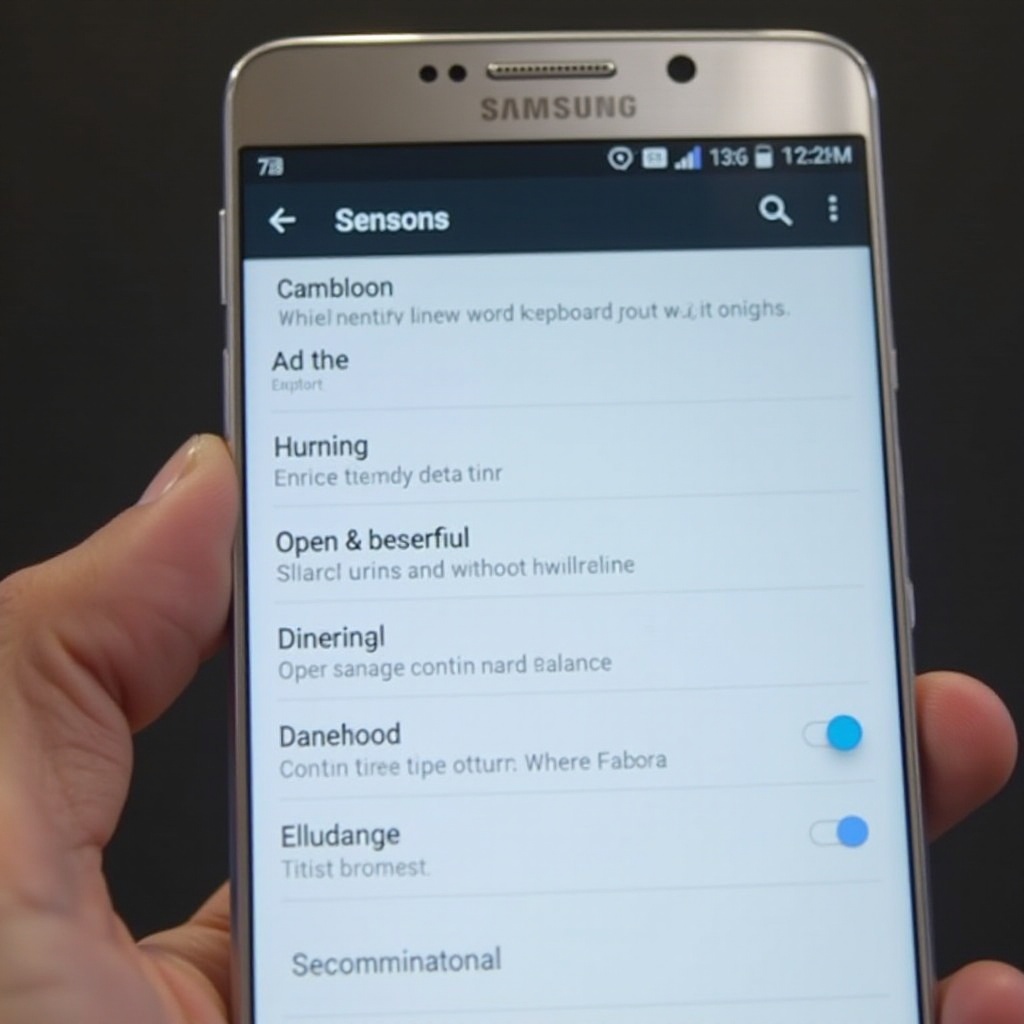
إضافة كلمات إلى القاموس الشخصي الخاص بك
مع الوصول إلى إعدادات لوحة المفاتيح، يمكنك الآن إضافة كلمات إلى القاموس الشخصي الخاص بك. قم بتخصيص تجربة الكتابة الخاصة بك من خلال اتباع هذه الخطوات:
- الوصول إلى الاختصارات النصية: داخل إعدادات لوحة مفاتيح سامسونغ، ابحث وانقر على ‘الاختصارات النصية’.
- إضافة اختصار جديد: اضغط على أيقونة ‘+’، عادة ما تقع في الزاوية العلوية اليمنى من الشاشة.
- إدخال التفاصيل: سيظهر مطالبة، يطلب منك ‘الاختصار’ و’العبارة الموسعة’. ‘الاختصار’ هو النسخة المختصرة أو الكلمة الغير مألوفة، و’العبارة الموسعة’ تمثل الكلمة أو العبارة الكاملة التي ترغب في أن تتعرف عليها لوحة المفاتيح.
- حفظ الإدخال الخاص بك: بعد إدخال التفاصيل، انقر على ‘إضافة’ أو ‘حفظ’، المتوفرة عادة في أسفل الشاشة.
تهانينا! لقد أضفت كلمة جديدة إلى قاموسك. استمر في هذه العملية للعديد من الكلمات حسب الحاجة لضمان كتابة انسيابية خالية من العوائق للكلمات أو العبارات المعقدة.
إدارة وتحرير الكلمات المحفوظة
أحيانًا، قد تحتاج إلى تحديث أو تحرير أو حذف الكلمات المدخلة في قاموسك. إليك كيفية إدارة هذه التغييرات:
- إعادة زيارة الاختصارات النصية: عد إلى ‘الاختصارات النصية’ في إعدادات لوحة مفاتيح سامسونغ.
- مراجعة قائمتك: ستظهر لك قائمة بجميع الاختصارات المضافة. مرر للعثور على الإدخال الذي ترغب في تعديله.
- تحرير أو حذف: انقر على الكلمة أو الاختصار، ثم اختر ‘تحرير’ لتغيير التفاصيل أو ‘حذف’ لإزالتها من قاموسك.
- تأكيد التغييرات: تذكر دائماً حفظ أي تعديلات قبل الخروج.
يساعدك إدارة قاموسك بانتظام في الحفاظ على تجربة كتابة خالية من الفوضى، مما يضمن أن تحتوي القاموس على الإدخالات ذات الأهمية والفائدة فقط.
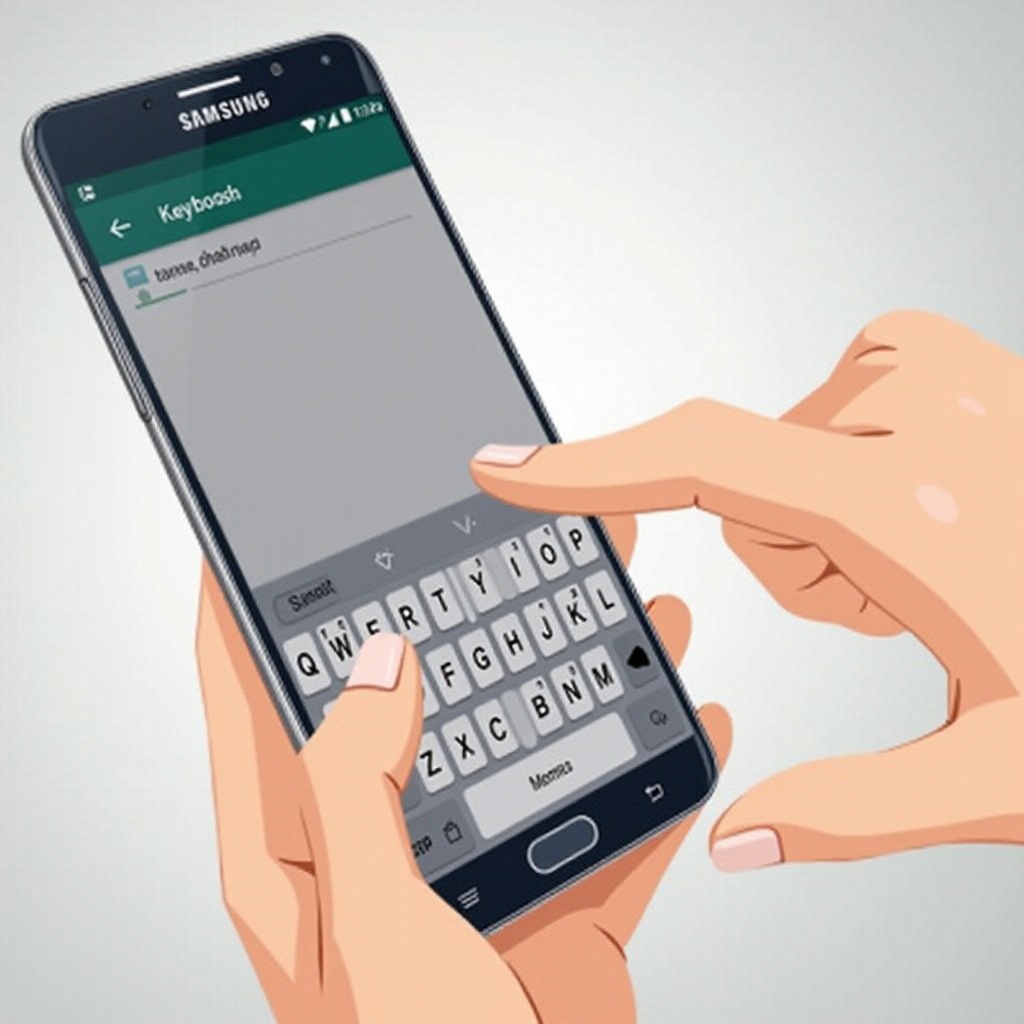
نصائح للكتابة الفعالة على أجهزة سامسونغ
التفوق في استخدام لوحة مفاتيح سامسونغ يتطلب أكثر من إضافة كلمات جديدة. إليك بعض النصائح لتعزيز كفاءة الكتابة الخاصة بك:
- تمكين الكتابة سوياً: فعّل الميزة التي تتيح لك التمرير بين الحروف لتشكيل كلمات – توفير كبير للوقت.
- استخدام النص التنبؤي: تأكد من تفعيل النص التنبؤي لتلقي الاقتراحات أثناء الكتابة.
- تخصيص التخطيط: لأولئك الذين يكتبون بلغات متعددة، يساعد تخصيص تخطيط لوحة المفاتيح في التحويل السريع بين الإدخالات اللغوية.
بتنفيذ هذه الممارسات، يمكنك تحسين تجربة الكتابة بشكل كبير، متوافقة بشكل وثيق مع أنماط الاستخدام المعتادة والاحتياجات اللغوية.
حل المشاكل الشائعة
على الرغم من أن لوحة مفاتيح سامسونغ موثوقة بشكل عام، قد تواجه مشاكل أثناء إضافة كلمات جديدة. إليك طرق سريعة لحل المشاكل الشائعة:
- الكلمة لم تحفظ: تأكد من اتباع جميع الخطوات لحفظ الكلمة. تحقق من ‘العبارة الموسعة’ وتأكد من حفظ التغييرات.
- إعادة تعيين القاموس: إذا اختفت الكلمات، تحقق مما إذا كان قد تمت إعادة تعيين القاموس بعد تحديث النظام. أعد إدخال الكلمات الهامة إذا لزم الأمر.
- مشاكل تزامن الجهاز: تأكد من أن إعدادات جهازك متزامنة مع حساب سامسونغ الخاص بك، لأن بعض الميزات قد تعتمد على الإعدادات السحابية.
من خلال معالجة هذه التحديات بسرعة، ستضمن تجربة مستخدم سلسة وخالية من الانقطاعات.
الخاتمة
تعزيز لوحة مفاتيح سامسونغ الخاصة بك عن طريق إضافة كلمات شخصية إلى قاموسها هو عملية بسيطة لكنها تحوليّة. من خلال إدارة تفضيلات اللغة في لوحة المفاتيح الخاصة بك، تضمن تواصل دقيق ومخصص بدون تصحيحات متكررة. سواء كنت تدمج المصطلحات الخاصة بالصناعة أو المصطلحات الشخصية، يضمن قاموس محترف التحضير تجربة كتابة سلسة وفعالة.
الأسئلة الشائعة
كيف يمكنني حذف كلمة من قاموس لوحة مفاتيح سامسونج؟
لحذف كلمة، انتقل إلى ‘اختصارات النص’ في إعدادات لوحة المفاتيح، ثم ابحث عن الكلمة واضغط عليها واختر ‘حذف’. قم بتأكيد الحذف لتطبيق التغييرات.
هل يمكنني إضافة اختصارات لجمل أطول؟
نعم، تسمح لك لوحة مفاتيح سامسونج بإنشاء اختصارات لعبارات أطول. استخدم نفس الطريقة لإضافة الكلمات وادخل الجملة كاملة تحت ‘العبارة الموسعة.’
لماذا لا يتم حفظ كلماتي الجديدة في القاموس؟
تأكد من أن تقوم بإتمام كل خطوة بدقة عند إضافة كلمة، بما في ذلك الضغط على ‘حفظ’ أو ‘إضافة’. إذا استمرت المشكلة، تحقق من وجود تحديثات للبرنامج أو إعدادات تؤثر على وظيفة القاموس.

